- Kirjoittaja Abigail Brown [email protected].
- Public 2023-12-17 06:46.
- Viimeksi muokattu 2025-01-24 12:08.
Mitä tietää
- Voit poistaa levyn Terminal-sovelluksella. Toisin kuin muut menetelmät, se ei vaadi sammuttamista ja uudelleenkäynnistystä.
- Voit käyttää Macin Boot Manager -apuohjelmaa pakottaaksesi sen poistamaan CD- tai DVD-levyn.
- Toinen vaihtoehto on lisätä CD/DVD:n poistovalikko Macin valikkoriville.
Vanhemmissa Maceissa, joissa on sisäänrakennettu optinen asema CD- tai DVD-levyjen lukemiseen ja kirjoittamiseen, puuttuu ulkoinen poistopainike ja manuaalinen hätäpoistojärjestelmä. Applen USB SuperDrive -asemasta puuttuu myös mekaaninen poistokapasiteetti. Jos omistat jonkin näistä laitteista, tässä on neljä tapaa pakottaa Macisi poistamaan juuttunut optinen levy.
Kuinka poistan CD-levyn Macistani?

Asensin CD-levyn Maciini, enkä nyt ymmärrä, kuinka se poistetaan. Missä poistopainike on?
Applen suunnittelijat ovat poistaneet fyysisen poistopainikkeen ja sisällyttäneet poistotoiminnon Maciin ja itse käyttöjärjestelmään, mikä mahdollistaa optisen levyn poistamisen useilla eri tavoilla ilman painikkeiden painamista tai pahimmassa tapauksessa paperiliitin päästäksesi käsiksi hätäpoistoreikään.
Useimmat levyn poistamistavat ovat ohjelmistopohjaisia, ja yksi niistä saattaa auttaa poistamaan itsepintaisen optisen levyn.
Poista juuttunut CD/DVD - Poista juuttunut CD-/DVD-levy ulos liittimellä

Yksi vähiten käytetyistä menetelmistä optisen levyn poistamiseen on Pääte-sovelluksen kautta. Se on harmi, koska Terminal tarjoaa muutamia ominaisuuksia, jotka puuttuvat muista menetelmistä. Jos sinulla on useita optisia asemia, saatavilla kokoonpano vanhemmalle juustoraastimelle Mac Prolle, voit poistaa toisen tai toisen tai molemmat terminaalin avulla.
Voit myös käyttää Terminal määrittääksesi sisäisen tai ulkoisen optisen aseman poistokomennon kohteeksi.
Terminaalin toinen etu on, että toisin kuin jotkin muut jumiutuneen levyn poistovaihtoehdot, pääte ei edellytä Macin sammuttamista ja uudelleenkäynnistämistä.
Poista juuttunut CD/DVD - Käytä OS X Boot Manageria poistaaksesi juuttunut CD/DVD
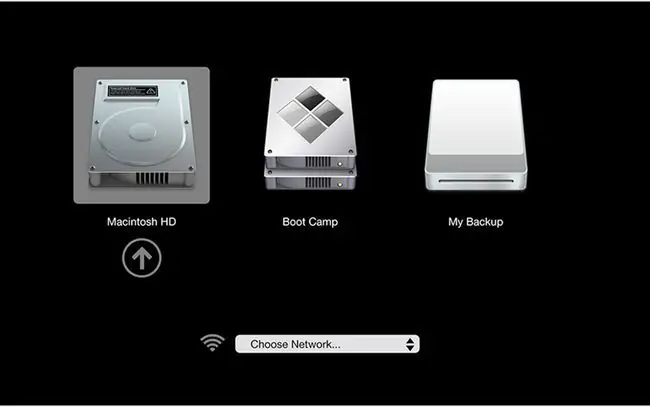
Paikkoja lataavilla optisilla asemilla on ainutlaatuinen ongelma, joka voi ilmetä. Epäonnistunut poistaminen saattaa jättää Macin ajattelemaan, ettei asemassa ole optista levyä, jolloin yleisimmin käytetyt poistokomennot eivät ole käytettävissä.
Useimmissa tapauksissa, kun päätät poistaa levyn paikkaan ladattavassa optisessa asemassa, Macisi tarkistaa ensin, onko asemassa todella levy. Jos se luulee, ettei levyä ole, se ei suorita poistokomentoa.
Jos näin käy sinulle, voit pakottaa optisen tietovälineen helposti poistumaan tämän näppärän Boot Managerin tempun avulla.
Poista CD - Lisää valikkorivin kohta CD- tai DVD-levyn poistamiseksi
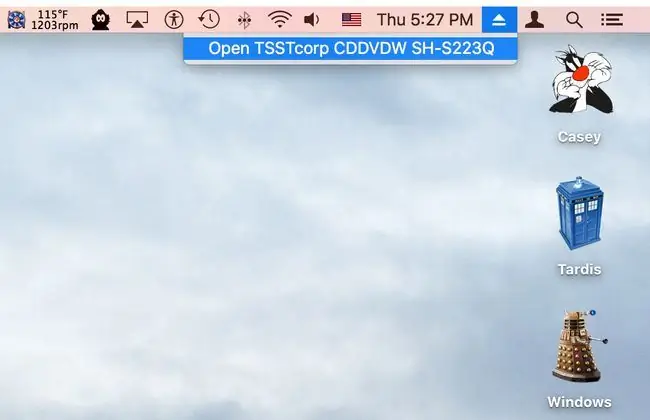
Viimeinen vinkkimme juuttuneiden tietovälineiden poistamiseksi optisesta asemasta on myös erittäin hyödyllinen vakiotapana levyjen asettamiseen ja poistamiseen. CD/DVD-poisto-valikon lisääminen Macin valikkopalkkiin mahdollistaa Maciin liitetyn optisen aseman nopean poistamisen. Tämä sisältää useita sisäisiä tai ulkoisia asemia.
Ja koska komento on aina saatavilla valikkoriviltä, voit aina käyttää tätä komentoa riippumatta siitä, kuinka monta ikkunaa ja sovellusta sotkee työpöydälläsi…
Kuinka poistopainikkeet toimivat
Optisen aseman poistopainike lähettää laitteeseen signaalin, joka saa levykelkan avautumaan tai paikkaa lataavan aseman sylkemään CD- tai DVD-levyn ulos. Jos optisen aseman moottori laukeaa, eikä virta saa CD/DVD-soittimeen, siellä on myös hätäpoistoaukko. Reiän avulla ohut teräslanka, yleensä kätevä paperiliitin, voidaan painaa reikään. Tämä saa optisen aseman poistojärjestelmän kytkeytymään ja pakottaa CD- tai DVD-levyn ulos asemasta.
Macin optisista asemista puuttuu nämä kaksi perusominaisuutta, tai jos ne ovat olemassa, Applen suunnittelijat piilottavat ne huolellisesti, jotta Macin ulkoasu olisi yhtenäinen. Toisin sanoen tapaus, jossa suunnittelu ohittaa toiminnon.
Samalla kun suunnittelijat olivat halukkaita sulkemaan silmänsä juuttuneen levyn poistamisen ongelm alta, sähkö- ja mekaaniset insinöörit tarjosivat vaihtoehtoisia tapoja saada juuttunut CD- tai DVD-levy ulos Macin optisesta asemasta.






